 ぴよ子(PC初心者)
ぴよ子(PC初心者)ノートパソコンにも寿命があるって聞いたけど、新品で買ったらどれくらい使えるのかな?
 マイファス君
マイファス君一般的には、5~10年程度と言われていますね。でも、実際には使い方や環境によって寿命は変わりますよ!
ノートパソコンの平均寿命は、一般的に5~10年と言われています。
消耗品である以上いつかは壊れてしまいますが、せっかく購入するなら少しでも長く使いたいですよね。
また、寿命を迎える前に新しいノートパソコンへ買い替えた方が良いケースも存在します。
当記事では、ノートパソコンの寿命や長持ちさせる使い方について詳しく解説していきます!
- ノートパソコンの寿命とは、一体どんな状態?
- ノートパソコンを少しでも長く使う方法
- ノートパソコンは寿命が来る前に買い換えるべき!?
ノートパソコンの寿命=部品の寿命
![2022年版】13インチのノートパソコンおすすめ11選 | HEIM [ハイム]](https://d2en6k6px5a3jz.cloudfront.net/magazine/wp-content/uploads/20200324151451/71ldKkNGEL._AC_SL1500_.jpg)
ノートパソコンはモニターやCPU、メモリなど様々な部品の集合体です。
そのため、各部品が耐久限界を迎える(=寿命)ことで正常な動作ができなくなってしまいます。
ノートパソコンを構成する部品で、特に早く寿命を迎えやすい部品は「メモリ(ROM)」「バッテリー」「ディスプレイ」の3点。
まず、それぞれの部品の特徴や経年劣化によるパソコンへの影響を解説します!
メモリ(ROM)の平均寿命は約4~5年

データの保管場所であるROMは、HDD(もしくはSSD)という部品が使われています。
SSD・HDDともに使用環境によって大きく寿命は変わりますが、一般的には4~5年が寿命です。
ROMが経年劣化することで、以下のような症状が現れます。
- データの読み込みや保存が遅くなる
- 突然シャットダウンしたり、フリーズが増える
- データの破損が増える
ROMの故障や劣化において、最も困るのはデータ消失でしょう。
頻繁にパソコンがフリーズ(特にファイルの読み書き時)したり、データの破損が増えた場合は要注意です。
 ぴよ子(PC初心者)
ぴよ子(PC初心者)突然データが破損するなんて・・・困るわね。最終的にはどうなるの?
 マイファス君
マイファス君パソコン自体が起動しない、データが全て消えるなど恐ろしい状態になります・・・。動作が遅い・フリーズの頻発がROM劣化の兆候なので、特に注意するべきですね。
バッテリーの平均寿命は2年〜3年

バッテリーはノートパソコンの部品で最も早く劣化するであろう部品です。
平均寿命はパソコンにもよりますが、およそ2年〜3年。
毎日充電・放電を繰り返すたびに少しづつ劣化していき、2~3年後には当初の50%程度しか性能を発揮できなくなるケースが多いです。
- 電源アダプタに接続せず利用できる時間がどんどん減り、携帯性がなくなる
- 突然エラーが発生し、充電・放電ができなくなる(パソコンが起動しなくなる)
多くのケースでは、電池容量がどんどん減っていき「電源アダプタにつないでいないとパソコンが使えなくなる」という症状になります。
せっかく持ち運びができるノートパソコンなのに、電源アダプタを外せないなら意味がなくなってしまいますよね。
 ぴよ子(PC初心者)
ぴよ子(PC初心者)2~3年が寿命・・・結構早く使えなくなるのね。
 マイファス君
マイファス君スマホのバッテリーも使えば使うほど劣化してきますよね。パソコンのバッテリーも劣化していきます。ただ、2〜3年だと50%程度に劣化するというのが一般的なので、まだ完全に使えなくなるわけでもないんですよね。
 ぴよ子(PC初心者)
ぴよ子(PC初心者)持ち運びをしないなら、バッテリーが保たなくても電源アダプタに繋ぎっぱなしで使うこともできるわけね。
ディスプレイの平均寿命は約5年
ディスプレイの寿命は、およそ15,000時間〜30,000時間と言われています。
毎日6~8時間程度使用する場合、およそ5年程度で寿命を迎えることになるでしょう。
ディスプレイが劣化すると、徐々に以下のような症状が現れます。
- 初期段階では画面のドット抜けや軽微なチラつきが発生する
- 症状が進行すると、線が入ったり画面の明るさが保てなくなる
- 最終的には表示不可能な状態になる(バックライトがつかない、画面がずっとチラつくなど)
ドット抜け程度ならば、それほど大きな影響はありません。
ただし、過度なチラつきや画面内に縦線が入る、明るさが一定以上にならないといった症状がある場合は要注意。
画面がうまく映らないことも問題ですが、目にも良くないためできれば寿命を迎える前に対処をしたいですね。
 ぴよ子(PC初心者)
ぴよ子(PC初心者)突然ディスプレイがつかなくなったりすることもあるわ。でも、ディスプレイが悪いのかパソコン自体が悪いのか判断が難しいよね?
 マイファス君
マイファス君パソコン自体が起動しない場合、音が鳴らなかったりランプが点かないです。ディスプレイの問題なら、音も鳴りますしランプも点くことが多いので判別ができますよ!
ノートパソコンの平均寿命を延ばす5つの方法
次に、ノートパソコンの寿命を延ばす方法をご紹介します!
精密機械は使用環境によって大きく部品の劣化度が変わってきます。
ノートパソコンに負担がかかる環境を理解し、丁寧に使用すれば平均よりも長く使うことが可能です!
 ぴよ子(PC初心者
ぴよ子(PC初心者車もメンテナンス次第で長く走れるように、ノートパソコンも使い方によって大きく寿命が延びるよ!
ノートパソコンの寿命は清掃をすることで延びる
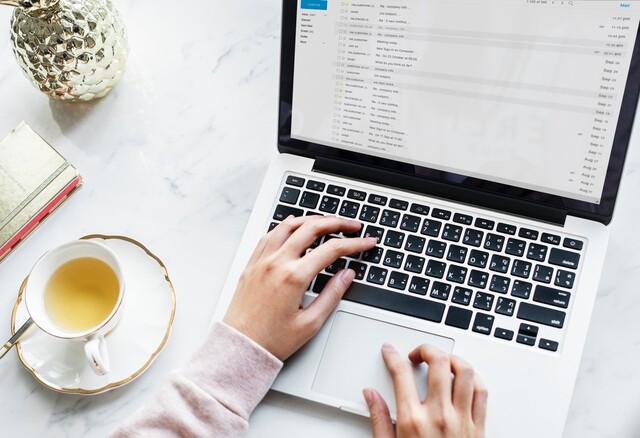
簡単に行える動作として、おすすめしたいのが清掃です。
清掃と言っても、用意するものはウェットティッシュだけ!
- パソコンの電源を切る(スリープではなく、必ず主電源を切りましょう!)
- ウェットティッシュでディスプレイ・外装をやさしく拭く
- キーボード・タッチパネルを拭く。ボタンは強く押しすぎないよう注意!
パソコンは静電気によって埃がついたり、手垢によって雑菌が繁殖しやすいです。
埃や雑菌は精密機械にとって天敵となるため、ウェットティッシュで清掃するだけで効果は抜群。
手軽で効果がある方法なので、是非習慣的に拭きましょう!
また、キーボードの隙間やUSBポートに埃が溜まってしまった時は清掃スプレー(エアダスター)の利用も効果的です。

エアダスターは空気を噴射し埃を除去することができるアイテムで、隙間に詰まった誇りに大きな効果を発揮します!
USBポートや電源コードの挿入口など、水気厳禁の箇所にも使用できてオススメです。
埃や雑菌の除去は電子機器を長持ちさせる上でとっても大事ですから、合わせて活用してくださいね!
 ぴよ子(PC初心者)
ぴよ子(PC初心者)ウェットティッシュやエアダスターで掃除をしても、ROMやマザーボードまでキレイにするためには分解が必要だよね?中はキレイにしなくていいのかな?
 マイファス君
マイファス君1年に1回ぐらい、内部も掃除できればベストですよ。ただ、分解は初心者にはハードルが高く部品を傷つけかねません。業者に出せば3,000円〜5,000円程度でやってくれるので、利用もアリです!
ノートパソコンの寿命は衝撃・結露を避けることで延びる

精密機械が衝撃に弱いことは何となく想像がつきますよね。
落下はもちろん、注意をしたいのは持ち運び時の揺れです。
例えば、ノートパソコンを入れたカバンを電車の床や車の座席下に置いていると、細かい振動が何度もノートパソコンに伝わってしまいます。
ノートパソコンを持ち運ぶ際は車なら座席やクッションに置く、電車なら膝上にカバンを置くなど揺れが伝わりにくいように工夫をしましょう。
 ぴよ子(PC初心者)
ぴよ子(PC初心者)確かに・・・ノートパソコンを床に置こうとは思わないけど、カバンはついつい座席下に起きがちよね!
また、冬場は内部の結露も大敵です。
ノートパソコンは使用時に熱を持つため、10度以下で湿気の多い場所だと内部で結露が発生します。
窓際など、湿気が多く外との温度差が激しい場所では極力使用・保管をしないよう心がけましょう!
 マイファス君
マイファス君結露による故障・寿命の低下は意外と多いんです。窓際だけでなく、エアコンの下も結露が起こりやすいですよ!
ノートパソコンの寿命は電源をこまめに消すことで延びる

電源起動時の動作が遅かったり、開いているプログラムをそのままにしたいという理由でノートパソコンの電源を入れっぱなしにしていませんか?
作業効率も重要ですが、長時間の起動はパソコンの寿命を確実に縮めます。
ディスプレイが点灯している状態だとバックライトやバッテリーが劣化しますし、スリープ状態でもOSが動作することでSSDやHDDへの書き込み・読み込みが発生します。
ノートパソコンの部品は長期的に見ると消耗品ですから、使わない時は電源を切ることが寿命を延ばす上で重要だと理解をしましょう!
 ぴよ子(PC初心者)
ぴよ子(PC初心者)画面が暗くなっていても、付けっぱなしはよくないのね?
 マイファス君
マイファス君例えば、パソコンを閉じていても「ウィーン・カタカタ・・・」という音が聞こえたりしませんか?電源が入っていると何かしらの動作が発生します。
ノートパソコンの寿命は高温・直射日光を避けることで延びる

ノートパソコンは高温・直射日光に弱いです。
パソコン自体の動作で内部に熱が発生するため、外の気温が高ければ放熱がうまくできずに故障や部品劣化の大きな原因となります。
また、内部温度が上がりすぎるとノートパソコンは発熱を低減させるため、CPUなどの各種動作を抑えようとします。
その結果動作が遅くなり、作業効率が悪くなるなどノートパソコンにとって何一つ良いことがありません。
 ぴよ子(PC初心者)
ぴよ子(PC初心者)天気が良い日に、公園のベンチでノートパソコンを操作してたりする人をたまに見かけるけど・・・?
 マイファス君
マイファス君過ごしやすい日の朝・夕方など、適度な温度ならそれほど問題はないですよ。ただ、直射日光に当たるとパソコン内部に熱が溜まりやすくなるため日陰で操作してくださいね!
ノートパソコンの寿命は故障・劣化しやすい部品を換装することで延びる

ここまで、パソコンの取扱面で寿命を延ばす方法をご紹介してきました。
とは言え、適切に使用をしていても各部品はどうしても劣化していきます。
そこで、寿命の早い部品だけ換装する選択肢もあることを覚えておきましょう!
- バッテリー:容量が低下したバッテリーは交換することで元の性能を取り戻せる
- SSD・HDD:部品交換で経年劣化をリセットできるだけでなく、容量の多いものに変更することもできる
- ディスプレイ:互換性のあるパーツなら交換も可能だが、業者に依頼すると数万円程度かかる
部品交換ができるかどうかはパソコンにもよりますが、多くの場合はメーカーや街のパソコンショップで依頼することで交換が可能です。
また、ややハードルは高いですが自分自身で部品交換することも可能。
特にバッテリーは寿命が早く、交換して利用する方が多い部品です。
他にも、性能アップを理由にCPUやメモリを交換することもできるため選択肢の一つとして覚えておくと良いでしょう!
 ぴよ子(PC初心者
ぴよ子(PC初心者最近だと、オンラインで部品交換をしている業者もあるよね。性能に満足していて、バッテリーだけ劣化してる・・・という時には便利かも!
ノートパソコンの買い替えは3~5年が目安
ノートパソコンの寿命とともに覚えておきたいことは、パソコンの買い替え目安です。
大切に使えば10年ほど使えるものの、性能面の向上や故障リスクを考えると適切なタイミングで買い替えをするべきでしょう。
用途にもよりますが、ノートパソコンは3~5年程度で買い替えを行うと快適な動作で使用できます!
ノートパソコンは3年で性能が大きく向上する

ノートパソコンは、毎年のように新しいモデル・製品が登場します。
特に、近年はコンテンツの多様化やパソコン業務の増加によってパソコン本体の性能も飛躍的に向上しました。
ノートパソコンの性能を大きく左右する部品にCPUがありますが、3年前のCPUと最新のCPUは性能に大きな差があります。
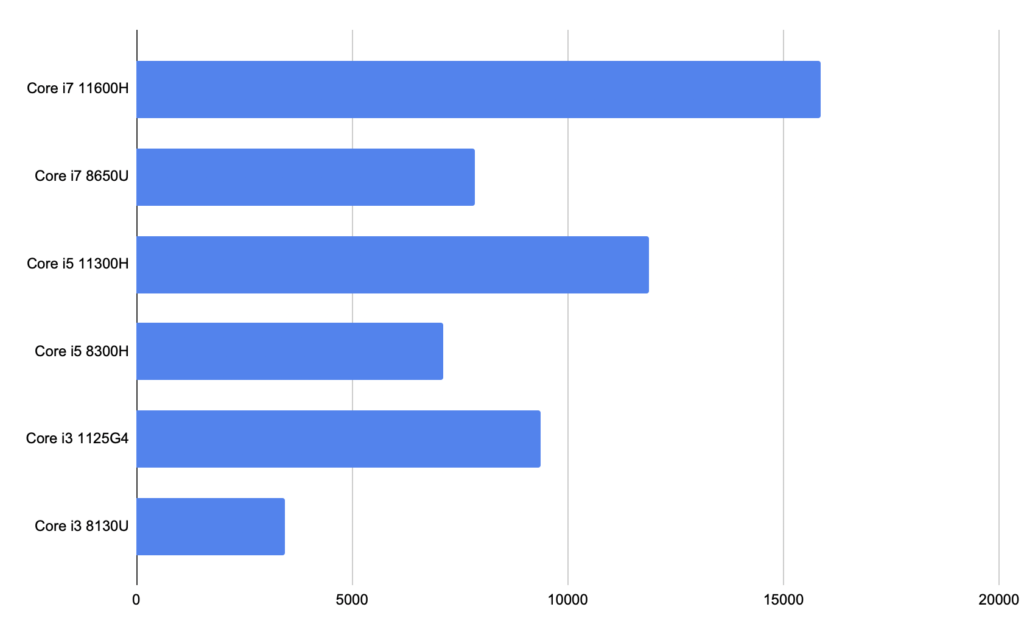
上記の表は、インテル製CPUで第11世代と第8世代のベンチマークを比較した表です。
表でわかる通り、最新のノート向けCore i3は3世代前のCorei7より高い性能を誇っています。
また、同シリーズで比較をした場合は動作性能に倍程度の違いがあることから「3年経つと大きく性能が向上する」と言えるでしょう。
パソコンの全般的な動作性能を数値化したもの。
数値が高ければ電源起動時やファイル操作、Web閲覧など多くの動作が速くなり快適に使える。

パソコンの部品はCPU性能に合わせて搭載されることが多いため、市販ノートパソコンならSSDやメモリの性能も飛躍的に向上します。
また、省電力化やディスプレイの高画質化など多くの機能において便利に使えることでしょう。
今のパソコンに満足しているようなら無理に買い替える必要もありませんが、ビジネス用途などパソコンで様々な作業をするなら効率化にもつながるため3年〜5年の買い替えをおすすめします!
 ぴよ子(PC初心者)
ぴよ子(PC初心者)Core i7は高性能でCore i3は必要十分レベル、というイメージだけど・・・最新Core i3は3年前のCore i7より性能がいいのね!
 マイファス君
マイファス君ここ数年は特に性能向上が大きいです。デジタル領域はさらに成長を続けるため、今後もパソコンは年々大きな性能向上が見込まれます!
ノートパソコンで1つの部品が寿命を迎えると、他部品も劣化しているケースが多い
1つの部品が寿命を迎え、故障や劣化が進んだ場合には他の部品も同じ程度に劣化していることが多いです。
例えばSSD/HDDが劣化し、パソコンのフリーズや動作遅延が頻発する場合にはCPUやファンなども傷んでいたりします。
劣化部品の換装はパソコンの寿命を延命する良い方法ですが、換装した部品とは別の箇所ですぐに故障してしまう、といったケースも多く存在します。
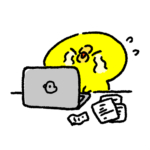 ぴよ子(PC初心者)
ぴよ子(PC初心者)1つだけ新しい部品にしても、他の部品はそのままだもんね・・・。
せっかく新しい部品を導入しても、他の部品が壊れてしまうようでは意味がありません。
また、1つだけ良い部品を入れても他の部品の性能が追いつかないと結果的に最大限の性能が発揮できないこともあります。(ボトルネックという事象)
2〜3年程度でバッテリー交換をする程度なら良いですが、5年ほど経過したパソコンであれば思い切って新品を購入することも一つの方法です。
 マイファス君
マイファス君用途次第ですが、5万円以下の予算でも必要十分な性能を持つパソコンもたくさんありますよ。部品換装や修理を検討する場合、新品パソコンも一度見てみると良いでしょう!
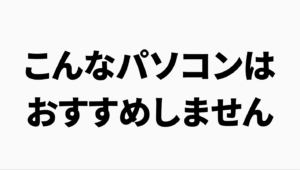
まとめ:ノートパソコンの平均寿命を理解し、適切なタイミングで買い替えよう!
当記事では、ノートパソコンの平均寿命や延命方法を詳しく解説しました。
ノートパソコンは精密部品なので、こまめな掃除や高温多湿を避けるなど丁寧に扱いましょう!
3~5年経過し、動作が鈍くなった場合は買い替えのタイミングです。
修理や部品換装も視野に入れつつ、新品パソコンも検討して最もコスパが高い選択をしてくださいね。

コメント